win10应用商店连接不上网络怎么解决
许多用户在选择给win10旗舰版系统安装一些软件的时候,往往都会考虑软件的安全性,毕竟带有病毒的软件容易造成系统的故障,因此有些用户也会在应用商店中下载,然而有用户发现自己的win10应用商店连接不上网了,那么win10应用商店连接不上网络怎么解决呢?下面小编就来教大家解决方法。
具体方法:
方法一:1、我们先来看一下当前Windows10应用商店无法联网的情况,刷新多次也无法打开应用商店的页面。
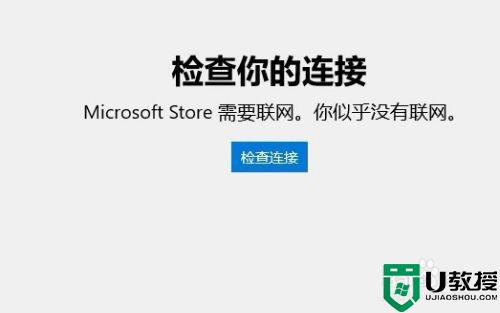
2、这时我们可以右键点击左下角的开始按钮,在弹出菜单中选择“设置”的菜单项。
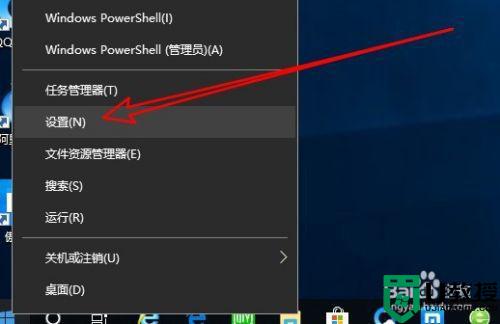
3、接着在打开的Windows10设置窗口中点击“网络和Internet”的图标。
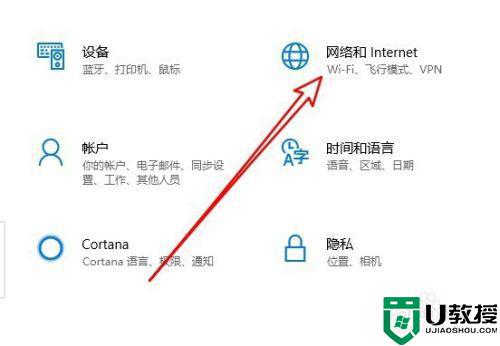
4、在打开的网络窗口中我们点击左侧边栏的“状态”菜单项,在右侧打开的窗口中点击“更改连接属性”的快捷链接。
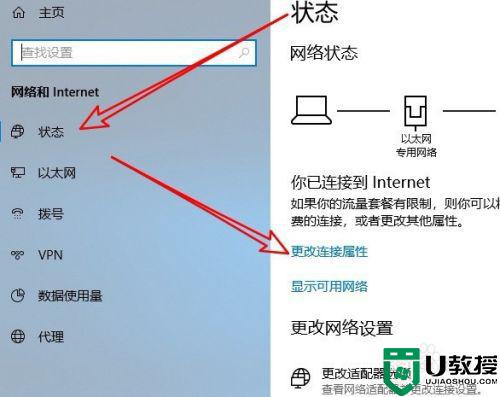
5、接下来在打开的网络配置文件窗口中,我们选择“公用”选项,最后点击确定按钮即可。这时我们再次打开应用商店,看一下是否可以正常打开。如果还是不行,继续下面的操作。
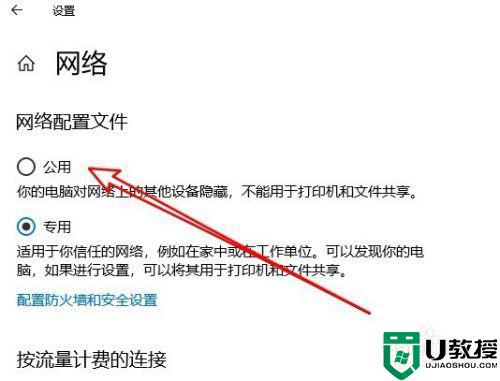
方法二:1、我们在电脑上打开Windows10的控制面板窗口,在窗口中点击“Internet选项”的图标。
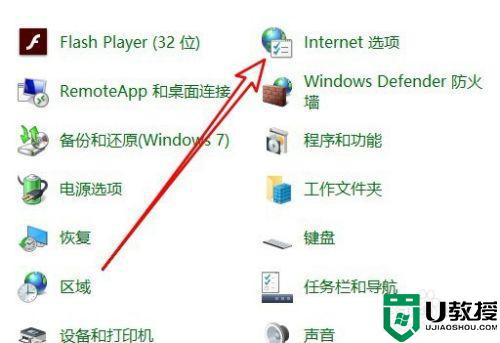
2、在打开的Internet选项窗口中,我们点击“高级”的选项卡。
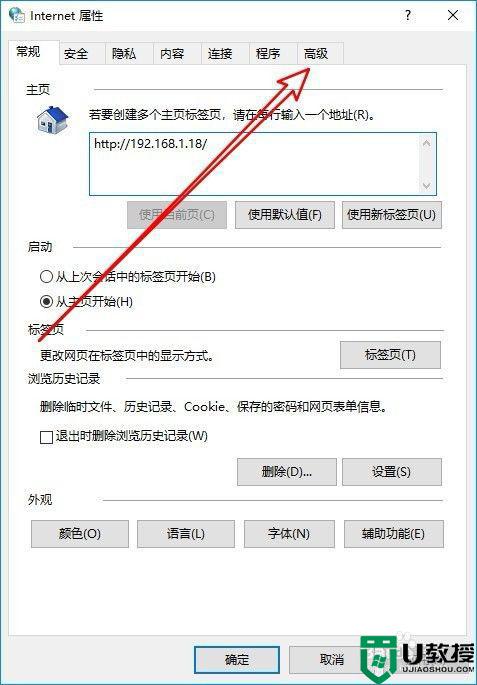
3、接着在打开的选项窗口中,我们勾选“使用TLS1.2”前面的复选框,最后点击确定按钮。
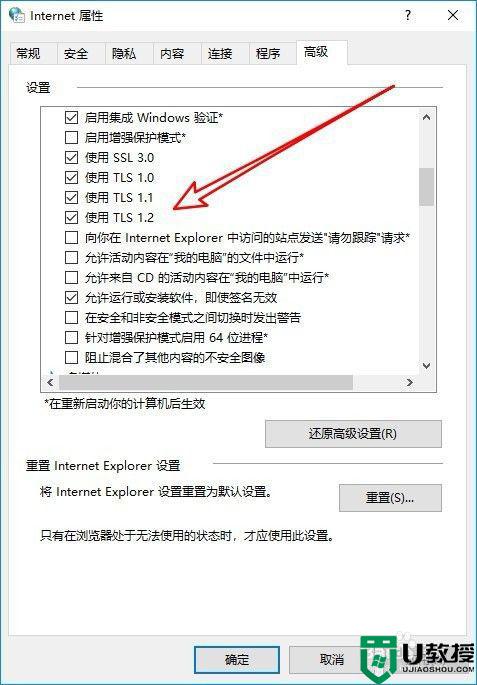
4、这样我们就可以Windows10的应用商店主界面了。
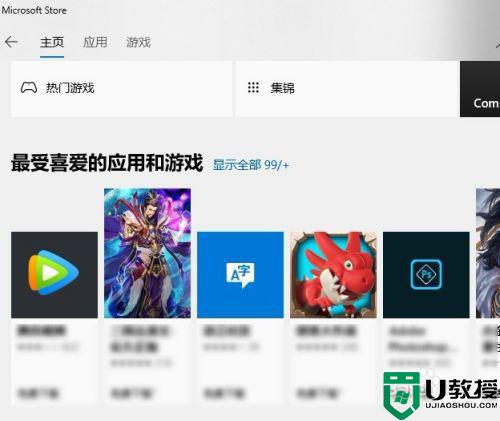
上述就是win10应用商店连接不上网络解决方法了,有出现这种现象的小伙伴不妨根据小编的方法来解决吧,希望能够对大家有所帮助。
win10应用商店连接不上网络怎么解决相关教程
- win10使用应用商店出现网络连接问题如何解决 win10使用应用商店出现网络连接问题的处理方法
- win10应用商店连不上网怎么办 win10系统应用商店连不上网解决方法
- Win10应用商店无法连接网络的三种解决方法
- windows10应用商店无法连接网络怎么解决
- win10商店未连接网络怎么办 win10微软商店无法连接网络解决方法
- windows10应用商店下载提示网络未连接解决方法
- win10应用商店打不开提示没有网络的原因和解决方法
- win10网络显示x连接不上网络怎么回事 win10网络显示x连接不上网络的解决方法
- win10商店无法打开怎么办 win10应用商店打不开解决方法
- win10应用商店不见了如何处理 win10没有应用商店怎么办
- Win11如何替换dll文件 Win11替换dll文件的方法 系统之家
- Win10系统播放器无法正常运行怎么办 系统之家
- 李斌 蔚来手机进展顺利 一年内要换手机的用户可以等等 系统之家
- 数据显示特斯拉Cybertruck电动皮卡已预订超过160万辆 系统之家
- 小米智能生态新品预热 包括小米首款高性能桌面生产力产品 系统之家
- 微软建议索尼让第一方游戏首发加入 PS Plus 订阅库 从而与 XGP 竞争 系统之家
热门推荐
win10系统教程推荐
- 1 window10投屏步骤 windows10电脑如何投屏
- 2 Win10声音调节不了为什么 Win10无法调节声音的解决方案
- 3 怎样取消win10电脑开机密码 win10取消开机密码的方法步骤
- 4 win10关闭通知弹窗设置方法 win10怎么关闭弹窗通知
- 5 重装win10系统usb失灵怎么办 win10系统重装后usb失灵修复方法
- 6 win10免驱无线网卡无法识别怎么办 win10无法识别无线网卡免驱版处理方法
- 7 修复win10系统蓝屏提示system service exception错误方法
- 8 win10未分配磁盘合并设置方法 win10怎么把两个未分配磁盘合并
- 9 如何提高cf的fps值win10 win10 cf的fps低怎么办
- 10 win10锁屏不显示时间怎么办 win10锁屏没有显示时间处理方法

